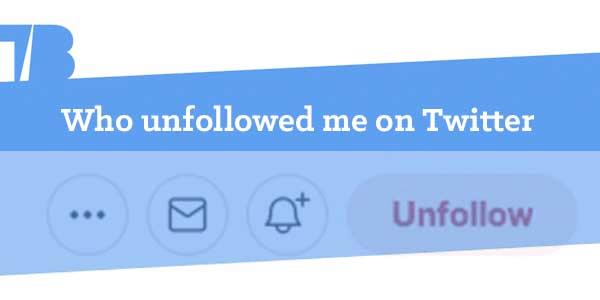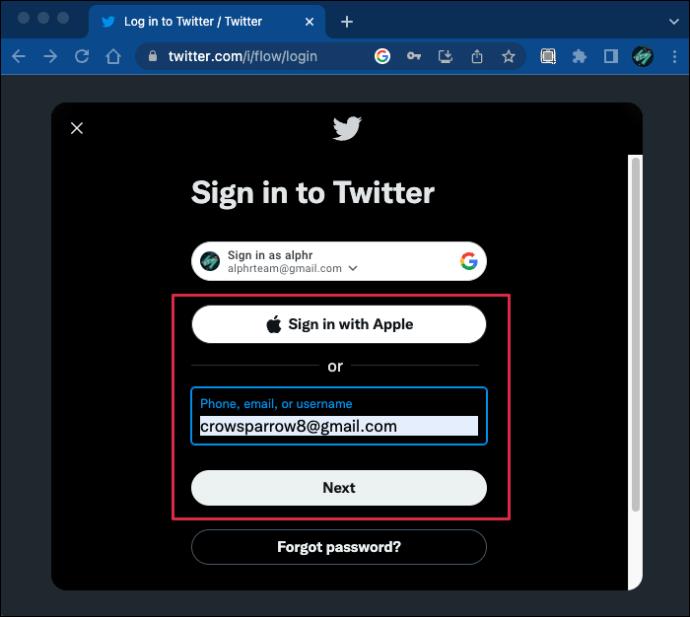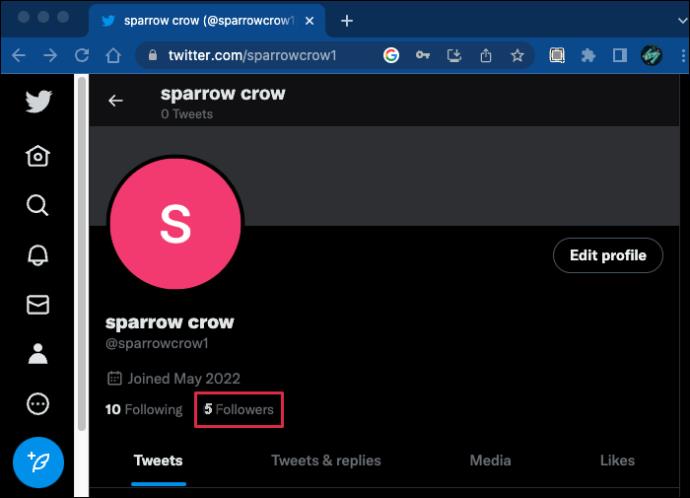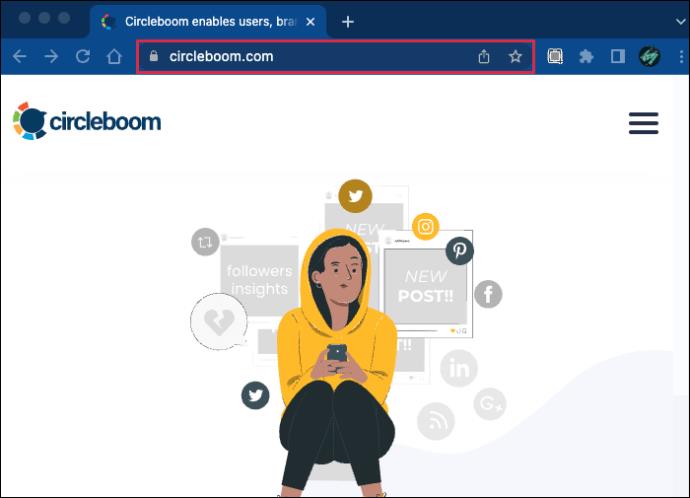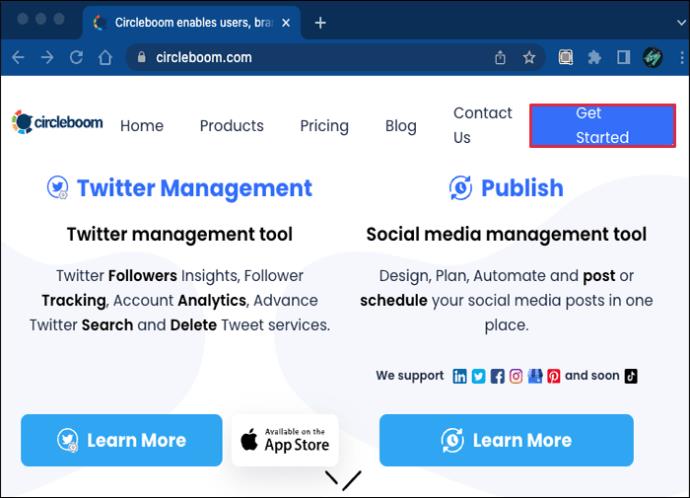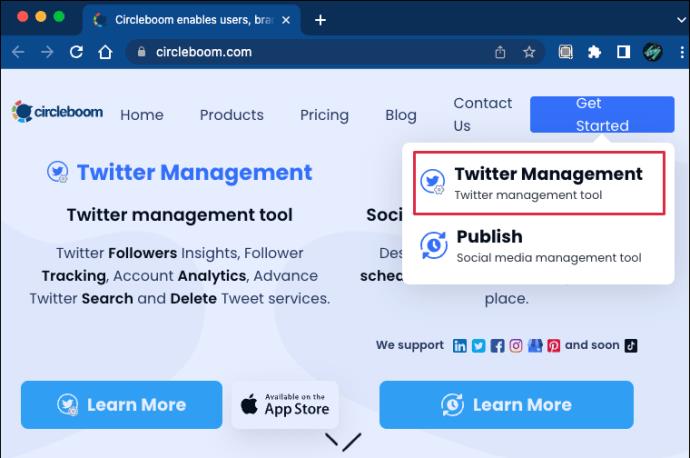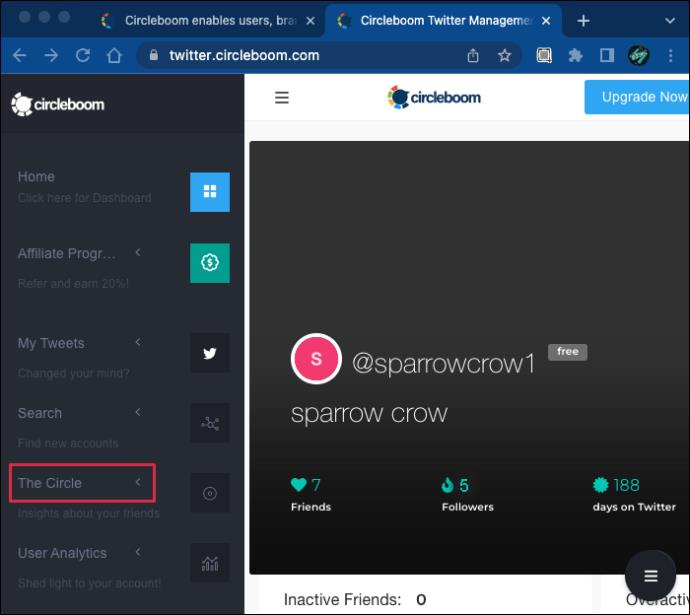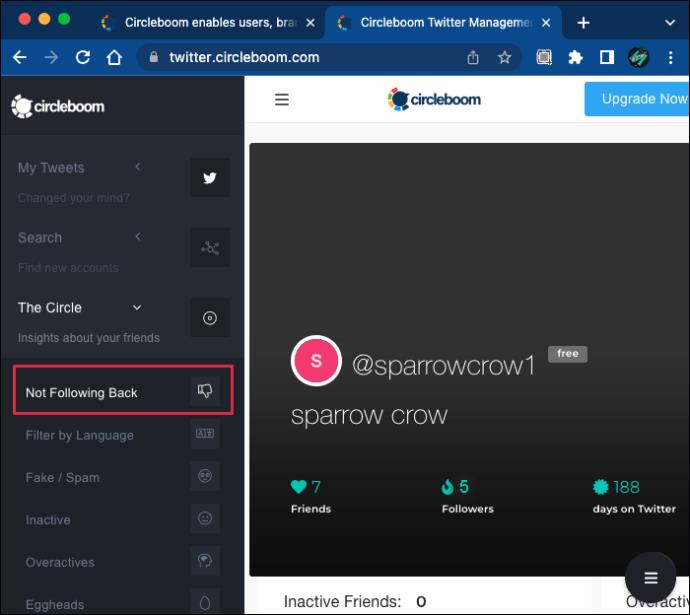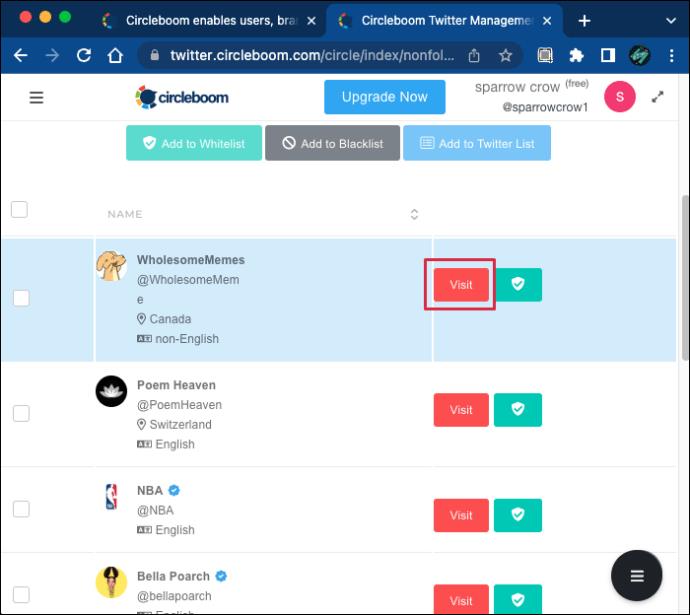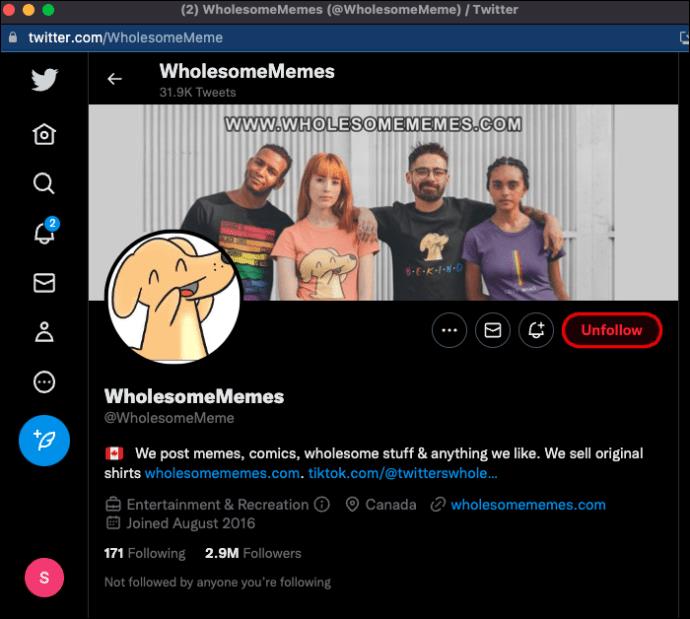Realiseren dat je een Twitter-volger bent kwijtgeraakt, voelt niet geweldig, hoe vaak het ook voorkomt. De grillen van volgers van sociale media zijn onmogelijk bij te houden of volledig te begrijpen. Als je een actief Twitter-account hebt, kan het tot op zekere hoogte normaal lijken om deze veranderingen te zien.
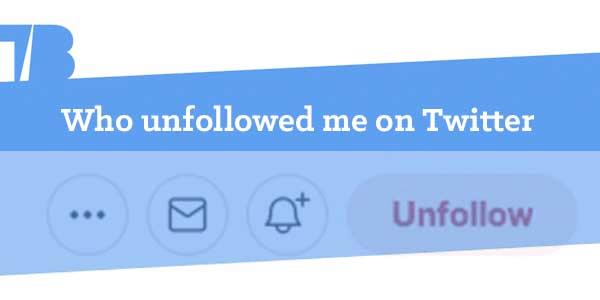
Maar als je plotseling meer volgers verliest dan normaal, wil je de zaak misschien verder onderzoeken. Twitter-spamaccounts zijn geen nieuw probleem en de ontwikkelaars zuiveren af en toe het platform, wat resulteert in verminderde volgers.
Maar hoe weet je zeker dat de ontvolgers in kwestie bots of spam waren? Tools van derden, zoals Circleboom, kunnen helpen.
Twitter-regels begrijpen
Als je een volgeling krijgt op Twitter, verschijnt er een melding op je startscherm en breng je het goede nieuws. U ontvangt echter geen speciale melding als iemand op de knop 'Niet meer volgen' klikt. Daarom merk je misschien pas dat je volgers bent kwijtgeraakt als hun aantal aanzienlijk afneemt.
Maar geen melding ontvangen over het niet meer volgen klinkt misschien redelijk. Dat maakt het tenslotte voor iedereen een beetje lastig. Misschien kunt u de native tool van Twitter controleren om te zien wie u heeft ontvolgd. Helaas zal dat ook niet werken, aangezien Twitter een dergelijke service niet aan gebruikers biedt. Dat betekent echter niet dat je geen opties meer hebt.
Sommige apps van derden zullen deze exacte informatie verstrekken. U ziet de volledige lijst met mensen die u onlangs hebben ontvolgd. Maar vaak roepen deze apps enkele privacyvragen op en zijn ze misschien niet de veiligste om te gebruiken. Als u uw online privacy wilt beschermen, zijn er slechts twee veilige manieren om te controleren wie u niet meer volgt op Twitter.
Methode 1 - Twitter-accounts handmatig controleren
Deze optie werkt alleen redelijk goed als je heel weinig volgers hebt en de meeste van hen bij naam kent. Als u zich herinnert dat iemand u volgt en met hen communiceert op Twitter, kunt u naar hun account zoeken in de lijst "Volgers".
Hier is hoe:
- Ga naar Twitter en log in op uw account.
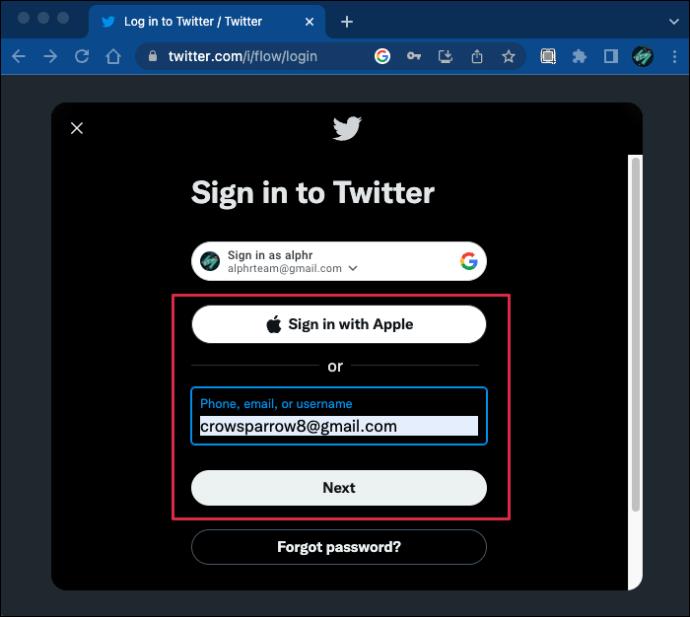
- Klik op "Profiel", gevolgd door "Volgers" onder je profielfoto.
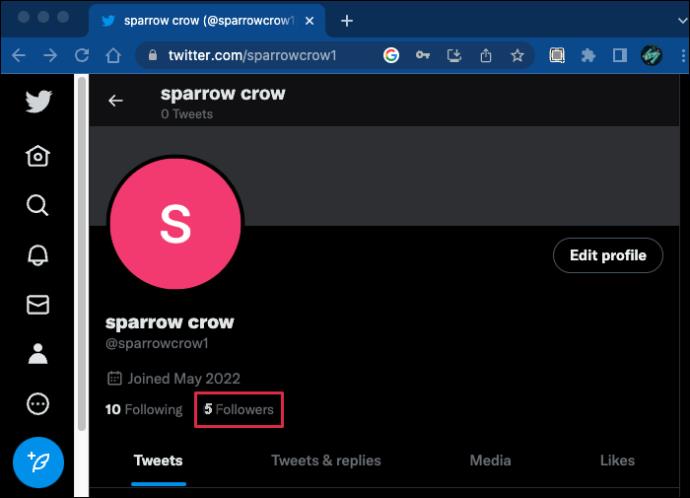
- Blader door de lijst en zoek naar specifieke accounts.
Nogmaals, dit is behoorlijk inefficiënt als je meer dan 100 volgers hebt of niet op zoek bent naar een specifiek account. Daarom kun je waarschijnlijk beter een andere aanpak proberen.
Methode 2 - Gebruik Circleboom Twitter Management Tool
Circleboom is meer dan een standaard ontvolger-tracker. Het helpt u inactieve en spam-accounts te detecteren en stelt u in staat een sterkere Twitter-aanwezigheid op te bouwen.
Als Twitter-compatibele software is Circleboom veel meer dan een lijst met Twitter-gebruikers die u direct hebben ontvolgd. Het biedt praktische analytische tools en statistieken om u te helpen uw sociale media-doelen te bereiken.
Daarom kunt u Circleboom gebruiken om accounts te zien die u volgt, maar die u niet terugvolgen, en misschien te weten te komen of sommigen van hen recente ontvolgers zijn.
Hoe u kunt zien wie u niet volgt op Twitter
Het gebruik van Circleboom is leuk en gemakkelijk omdat het platform een gebruiksvriendelijke interface heeft. U kunt uw account binnen enkele minuten aanmaken en koppelen aan uw Twitter-account.
Dit is hoe het werkt:
- Ga naar de officiële website van Circleboom .
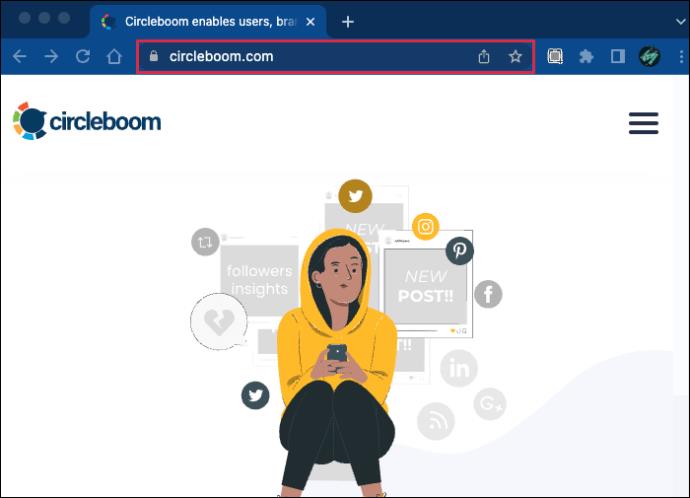
- Selecteer "Aan de slag" in de rechterbovenhoek van het scherm.
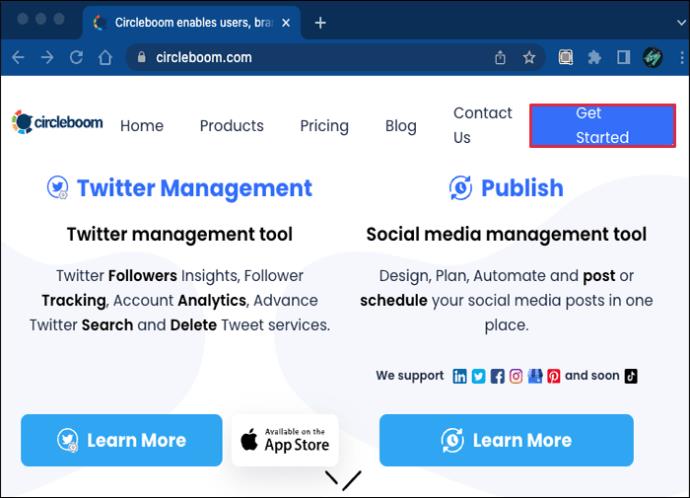
- Selecteer in het vervolgkeuzemenu 'Twitter Management Tool'.
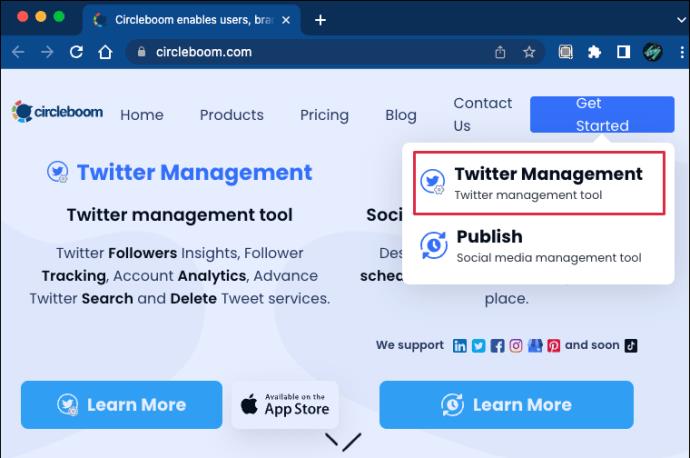
- Voer het e-mailadres in dat is gekoppeld aan uw Twitter-account en maak een wachtwoord aan.
Het dashboard van Circleboom toont automatisch statistieken van uw Twitter-account. U ziet grafieken over inactieve en overactieve vrienden en organisatorische hulpmiddelen die u kunnen helpen bij het beheren van uw tweets.
De volgende stap is het controleren van de lijst met alle mensen die u volgt, maar zij volgen u niet terug.
Dit zijn de te volgen stappen:
- Verplaats de cursor naar de linkerkant van het scherm.
- Wanneer een paneel verschijnt, navigeer je naar 'The Circle'.
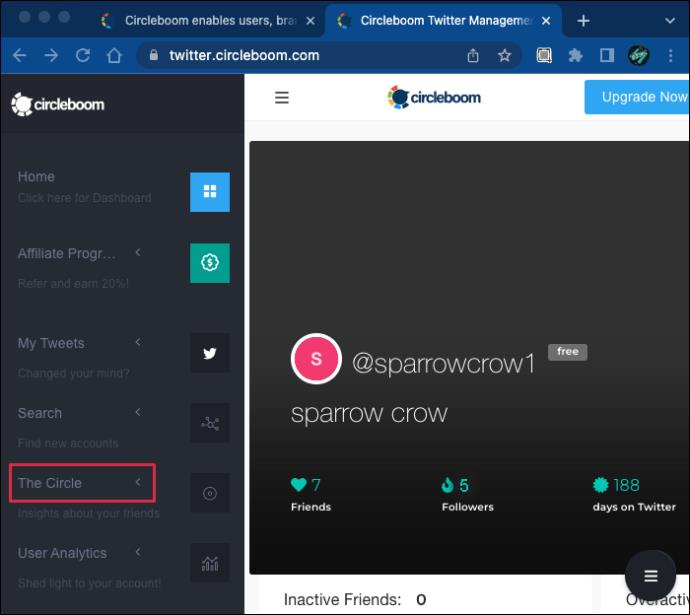
- Selecteer de optie "Niet volgen terug". Je ziet ernaast een 'duim omlaag'-pictogram.
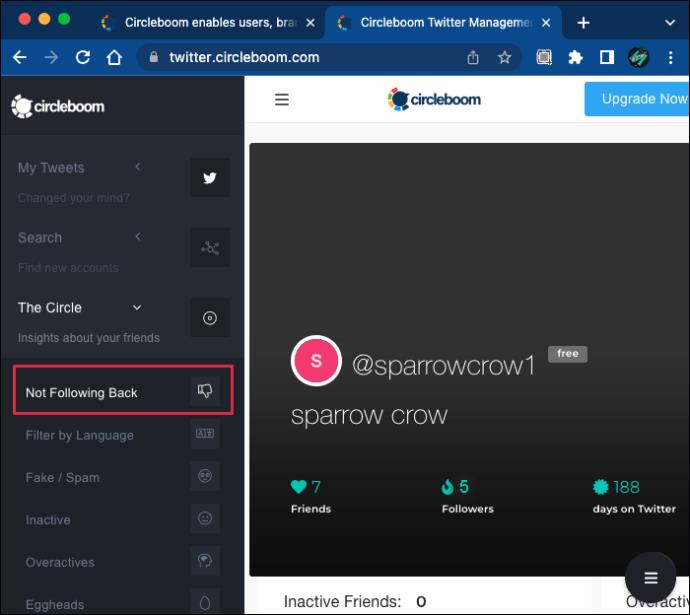
Premium-gebruikers hebben een volledige lijst van iedereen die ze volgen, maar volgen ze niet terug. Als u echter het gratis account gebruikt, ziet u slechts 20 accounts. Elk vermeld account toont de gebruikersnaam, hoeveel tweets ze hebben gepost, hun toetredingsdatum en het aantal volgers en vrienden.
Het goede nieuws is dat je de resultaten enigszins kunt filteren. U kunt bijvoorbeeld het vakje "Verberg de profielen die ik heb bezocht met behulp van The Circle-tool binnen [x] dagen" aanvinken. Het aantal dagen varieert van 10 tot 180, wat u kan helpen de zoekresultaten te verfijnen.
U kunt ook geverifieerde accounts uitsluiten of opnemen. Dit is een praktische functie als je veel beroemdheden op Twitter volgt die je nu waarschijnlijk niet volgen, je verwacht dat ze een van je volgers zijn.
Hoe deze informatie helpt
Circleboom's lijst met mensen die je niet volgen, vertelt je niet of mensen die je niet volgt je niet meer volgen.
Je zult niet leren of een volger die je niet kende, heeft besloten om te stoppen met het lezen van je tweets. Als jij en een ander account elkaar echter volgden en nu op de lijst "Niet volgen" staan, betekent dit dat ze je zeker niet meer hebben gevolgd.
Maar misschien nog belangrijker is dat deze lijst met Twitter-accounts u kan vertellen wie de mensen zijn die u volgt en die mogelijk extra aandacht nodig hebben. Misschien wil je sommigen van hen ook ontvolgen.
Hier is hoe dat werkt:
- De vermeldingen "Niet volgen terug" hebben een rode knop "Bezoeken" naast hun naam.
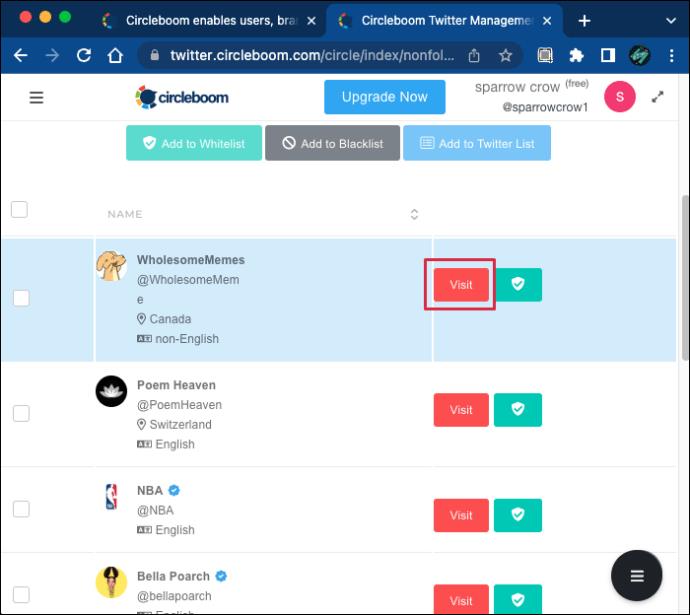
- Wanneer u op de knop klikt, wordt er een nieuw venster geopend met het profiel van dat Twitter-account.
- U kunt op de knop "Niet meer volgen" op hun profiel klikken en het proces voltooien.
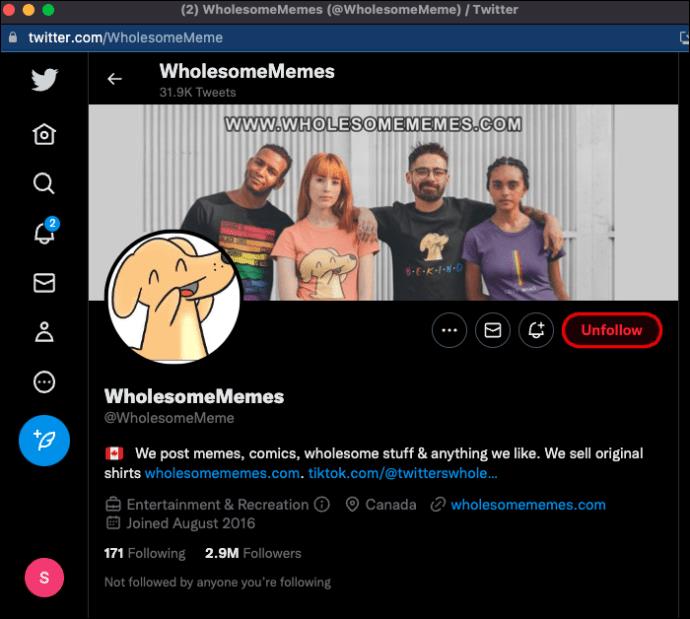
Houd er rekening mee dat Twitter geen massale volg- en niet-volgcampagnes toestaat. Daarom doet Circleboom dat ook niet, omdat het ervoor zorgt dat de gebruikers hun accounts niet compromitteren en verbannen worden van Twitter.
Het bijhouden van uw Twitter-volgers
Als je Twitter-volgers verliest, vraag je je misschien af waarom dat gebeurt. Gewoonlijk verliezen inactieve Twitter-accounts snel volgers. Dus als je niet tweet, kan het aantal volgers dalen. Andere redenen kunnen zijn dat jij degene bent die niet terugvolgt als iemand anders jou volgt.
Maar er is ook een kwestie van willekeur, aangezien het verliezen en krijgen van volgers op Twitter niet altijd logisch hoeft te zijn. Maar met Circleboom, een betrouwbare Twitter-beheertool, kunt u waardevol inzicht krijgen in wijzigingen in uw Twitter-account.
Ben je onlangs Twitter-volgers kwijtgeraakt? Waarom denk je dat dat gebeurde? Laat het ons weten in de comments hieronder.